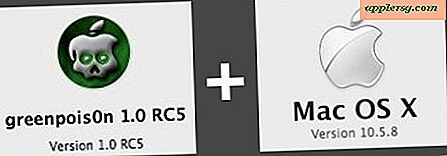Mac White Screen? Hoe een wit scherm te herstellen tijdens het opstarten

In zeldzame gevallen kan het gebeuren dat een Mac niet opstart en vast komt te zitten op een wit scherm, omdat hij anders niet kan worden ingeschakeld zoals verwacht. Hoewel een Mac willekeurig op een wit scherm kan vastlopen, zullen gebruikers het probleem meestal ontdekken na het updaten van de systeemsoftware, waar de Mac opstart maar snel stopt op een volledig wit scherm.
Als je merkt dat je Mac vastloopt op een wit scherm tijdens het opstarten en niet wordt ingeschakeld zoals verwacht, lees dan verder voor het oplossen van problemen en ontdek hoe je dit probleem kunt oplossen.
Voor de duidelijkheid, wat we hier beschrijven is een Mac die vastzit op een volledig wit scherm zonder logo's, geen voortgangsbalk, niets, het is gewoon een leeg wit scherm. Er zijn vairous mogelijke oorzaken voor een wit scherm op een Mac tijdens het opstarten, dus we gaan een breed scala aan tips voor probleemoplossing behandelen die het probleem mogelijk oplossen. Mogelijk zijn niet alle stappen nodig om het probleem op te lossen, maar kunt u eenvoudig opnieuw opstarten in Veilige modus en NVRAM opnieuw instellen en het probleem met het witte scherm oplossen.
Start opnieuw op in veilige modus
Dit is vrij eenvoudig; gewoon opnieuw opstarten in Veilige modus op de Mac met een goed getimede shift-toetsindruk.
- Start de Mac opnieuw op zoals gebruikelijk, houd vervolgens onmiddellijk de SHIFT-toets ingedrukt, laat de SHIFT-toets los wanneer u het Apple-logo en de voortgangsbalk ziet
Poging tot veilig opstarten is eenvoudig en het kan enkele eenvoudige problemen verhelpen door een Mac tijdens het opstarten vast te houden op een wit scherm. Als de Mac in de veilige modus het goed doet, probeer dan opnieuw te rebooten zoals gewoonlijk (zonder Shift ingedrukt te houden) en kijk of het werkt zoals gewoonlijk, het kan gewoon.
Je kunt hier meer informatie vinden over de veilige opstartmodus op de Mac als je geïnteresseerd bent.
NVRAM resetten
Vaak is het eenvoudig om NVRAM / PRAM opnieuw in te stellen om een Mac-probleem met een wit scherm te verhelpen:
- Start de Mac opnieuw op, zodra u het opstartgeluid hoort, houdt u tegelijkertijd de toetsen Command + Option + P + R ingedrukt en wanneer u een tweede opstartgeluid hoort, kunt u de toetsen loslaten. De NVRAM is gereset
Nadat NVRAM met succes is gereset, gaat u verder en laat u de Mac gewoon opstarten. Op dit punt zou het niet langer op een wit scherm moeten blijven hangen.
SMC opnieuw instellen
Omdat het probleem met het witte scherm vooral op draagbare Macs lijkt te voorkomen, concentreren we ons op het resetten van SMC op moderne MacBook Pro-, MacBook- en MacBook Air-modellen:
- Schakel de computer uit en verbind hem zoals gewoonlijk met uw MagSafe-adapter en een stopcontact
- Houd de Shift + Control + Option + Power-knop tegelijkertijd enkele seconden ingedrukt en laat vervolgens alle toetsen tegelijk los
- Start de Mac zoals gewoonlijk
Voor andere hardware kun je hier leren hoe je SMC op Macs kunt resetten.
Herstart en herstel schijf
Probeer indien mogelijk de opstartdiskette te herstellen via Schijfhulpprogramma door naar de herstelmodus te gaan:
- Start de Mac opnieuw op en houd Command + R ingedrukt om op te starten in de herstelmodus
- Kies "Schijfhulpprogramma" uit de lijst met opties op het scherm Hulpprogramma's
- Selecteer de harde schijf en ga naar het tabblad "EHBO" en kies ervoor om EHBO uit te voeren en de schijf te repareren
Als de schijf veel fouten vertoont, met name fouten die niet kunnen worden gerepareerd, is er mogelijk een onderliggend probleem of schijfstoring. Als dat het geval is, zorg er dan voor dat u een back-up maakt van uw gegevens van de Mac en overweeg dan om Apple Hardware Test te gebruiken om problemen te diagnosticeren. Vaak is het vervangen van een harde schijf in orde, sommige gebruikers doen dit zelf, anders wilt u mogelijk contact opnemen met een Apple Support Center voor officiële hulp bij het vervangen van de schijf of het diagnosticeren van andere systeemproblemen.
Opstarten met uitgebreide modus
Dit zal niet erg logisch zijn, maar het werkt soms: booten in de Verbose-modus. Onthoud dat alle Verbose-modus dat doet, is gedetailleerd wat er gaande is tijdens het opstarten van het systeem, vergelijkbaar met het opstarten van een Linux-machine. Het is niet helemaal zeker waarom dit werkt, maar er zijn meerdere rapporten op Apple Discussion Forums.
- Start de Mac opnieuw op zoals gebruikelijk en houd vervolgens de toetsen COMMAND + V onmiddellijk ingedrukt
Nogmaals, het is niet helemaal duidelijk waarom dit werkt, misschien is het gewoon de algemene handeling van opnieuw opstarten omdat de uitgebreide modus eigenlijk niet anders zou moeten doen dan de schijn, maar toch lijkt het soms te werken om een vastzittend wit scherm te omzeilen op sommige Macs.
Installeer Mac OS opnieuw
Als de andere benaderingen falen, moet u mogelijk Mac OS-systeemsoftware opnieuw installeren. Maak altijd een back-up van je Mac voordat je dit doet. Afgezien van een goede back-up is het opnieuw installeren van Mac OS of Mac OS X vrij eenvoudig:
Je kunt lezen hoe je MacOS Sierra opnieuw installeert of hoe je OS X opnieuw installeert, inclusief El Capitan, Yosemite en Mavericks, afhankelijk van de systeemsoftware op de Mac.
Soms kan de standaard herinstallatiemethode mislukken vanwege problemen met het station of de herstelpartitie. In dat geval zou u Internet Recovery moeten gebruiken om Mac OS X opnieuw te installeren, zoals hier wordt beschreven.
Wit scherm met knipperende map met vraagtekens?
Als je een wit scherm ziet met een knipperende map met vraagtekens, kan je Mac de opstartschijf niet vinden om op te starten.
Dit kan soms worden verholpen door tijdens het opstarten van het systeem de opstartschijf te kiezen (houd de OPTION-toets ingedrukt tijdens het opstarten en kies Macintosh HD in de lijst), maar als dat niet werkt, is dit vaak een indicator voor het falen van de harde schijf en moet je proberen om het zo snel mogelijk te vervangen. Maak zo snel een back-up van uw gegevens.
Een falende harde schijf is niet erg ongebruikelijk in de computerwereld en ik heb zelf een aantal rare fouten gezien toen een MacBook Air SSD faalde, inclusief opstarten op een wit scherm, vast komen te zitten op een zwart scherm, het vraagteken bij het opstarten, het mappictogram bij het opstarten, vermengd met af en toe geslaagde laarzen, die allemaal werden verholpen door de SSD in MacBook Air te vervangen, maar hetzelfde idee kon ook van toepassing zijn op een MacBook, MacBook Pro, iMac, Mac Pro of Mac Mini. Het vervangen van een schijf is een technisch proces, maar meestal is het niet zo moeilijk, maar veel minder technische gebruikers geven er misschien de voorkeur aan dat een officiële ondersteuning of reparatiecentrum de taak voor hen uitvoert.
Is je Mac tijdens het opstarten ooit vastgelopen op een wit scherm? Heb je het opgelost met de bovenstaande tips of met een andere oplossing? Wat heeft specifiek voor u gewerkt? Laat het ons weten in de comments.